Korg i3 Manuel du propriétaire
PDF
Herunterladen
Dokument
F 1 2 Manuel d’utilisation de l’i3 Sommaire Avant-propos Principales fonctions......................................................... 3 Noms des parties de l’instrument................................... 4 Panneau avant........................................................................................4 Panneau arrière.....................................................................................4 Panneau des commandes....................................................................5 Écran........................................................................................................6 Préparatifs avant de jouer................................................ 7 Changements des réglages de style...............................19 Activation/désactivation de la partie d’accompagnement et changement du volume et des sons................................................ 19 Sélection des effets pour les parties d’accompagnement........... 19 Équilibrage de volume des parties de clavier et d’accompagnement............................................................................ 20 Enregistrement de votre jeu............................................21 Enregistrement sous forme de données MIDI.................................21 Enregistrement sous forme de données audio (enregistrement de jeu).......................................................................21 Connexion de l’adaptateur secteur....................................................7 Alimentation sur piles de cet instrument.........................................7 Connexion de haut-parleurs................................................................7 Mode de séquenceur Utilisation d’un casque......................................................................... 8 Lecture et édition de morceaux.....................................22 Utilisation d’une pédale commutateur ou d’un contrôleur au pied.................................................................................................... 8 Morceaux (fichiers musicaux) pouvant être lus.............................22 Travail avec une clé USB..................................................................... 8 Connexion d’un lecteur audio..............................................................9 Utilisation d’un générateur de son MIDI............................................9 Lecture d’un morceau.........................................................................22 Diverses méthodes de lecture...........................................................23 Édition d’un morceau utilisateur.......................................................23 Connexion à un ordinateur..................................................................9 Manipulations de base......................................................10 Mise sous/hors tension....................................................................... 10 Réglage du volume.............................................................................. 10 Modes de fonctionnement de l’i3..................................................... 10 Sélection des paramètres et changement des valeurs à l’écran...................................................................................................11 Mode de réglages Procédure de réglages sur l’i3........................................25 Mode de réglages: utilisation élémentaire..................................... 25 Principaux réglages............................................................................ 25 Liste des fonctions du mode de réglages...................................... 26 Jeu avec le joystick...............................................................................11 Réglage du timbre (égaliseur).............................................................11 Écoute des morceaux de démonstration..........................................11 Activation du métronome....................................................................11 Mode de supports Travail avec une clé USB.................................................28 Mode de supports: utilisation élémentaire.................................... 28 Mode de jeu Chargement de styles utilisateur.................................................... 28 Liste des fonctions du mode de supports...................................... 29 Jeu sur le clavier..............................................................12 Sélection de sons..................................................................................12 Sélection d’un set de sons..................................................................12 Changement des réglages de sets de sons....................13 Autres réglages Annexe...............................................................................30 Vérification de la version du logiciel............................................... 30 Activation/désactivation des parties de clavier et changements de leur volume et de leurs sons...............................13 Initialisation des réglages d’usine de l’i3....................................... 30 Choix de sons différents pour les moitiés gauche et droite du clavier (partage)..................................................................13 Dépannage........................................................................................... 30 Calibrage de la pédale d’expression................................................ 30 Changement d’octave......................................................................... 14 Liste des accords reconnus...............................................................32 Changement de tonalité (transposition)......................................... 14 Liste des raccourcis.............................................................................33 Sélection de l’effet pour les parties de clavier.............................. 15 Ajout d’une harmonie à la mélodie (fonction Ensemble)............. 15 Travail avec des set lists..................................................16 Rappel d’une set list............................................................................ 16 Sauvegarde d’une set list (WRITE)................................................... 16 Jeu avec accompagnement automatique (styles)........ 17 Jeu avec le style choisi........................................................................17 Changement de motif d’accompagnement.................................... 18 Fiche technique ................................................................34 MIDI Implementation Chart............................................ 35 Avant-propos Merci d’avoir choisi la station de travail musicale i3 de Korg. Afin de pouvoir exploiter au mieux toutes les possibilites offertes par l’instrument, veuillez lire attentivement ce manuel. Au sujet de ce manuel La documentation suivante est fournie avec l’i3: yy Précautions (documents imprimés) Ces documents décrivent comment utiliser l’i3 de manière sûre. Principales fonctions Principales fonctions Jeu de sons divers L’i3 offre un large éventail de sons d’instruments divers et motifs rythmiques de styles musicaux variés. ...................................... page 12 yy Guide de prise en main (document imprimé) Lisez d’abord ce manuel. Ce guide décrit l’utilisation des fonctions de base de l’i3. Paré à jouer d’une simple pression (fonction set list) yy Manuel d’utilisation (ce document, en fichier PDF) Ce manuel décrit dans les détails l’utilisation de l’i3. La fonction set list permet de mémoriser et rappeler des réglages favoris personnalisés – pratique pour la scène. ..........................page 16 yy Voice Name List (fichier PDF) Cette liste énumère les styles (accompagnement automatique), sets de sons, morceaux de démonstration et autres données de l’i3. Téléchargez le fichier PDF sur le site Internet de Korg. www.korg.com Conventions utilisées dans ce manuel Symboles , Remarque, Astuce Ces symboles signalent respectivement un avertissement, une remarque supplémentaire ou une astuce. Saisies d’écran du manuel Les saisies d’écran reproduites dans ce manuel sont uniquement fournies à titre d’exemple. Le contenu de l’écran pourrait différer sur l’instrument. 3 Jeu avec un style (accompagnement automatique) Vous pouvez choisir parmi une sélection de “styles” ou genres variés, qui comprennent un groupe d’accompagnement et un rythme d’accompagnement. Jouez une mélodie de la main droite en jouant un accord de la main gauche. ..................................................................... page 17 Assistance pour le jeu d’accords (mode d’accords) Ce mode vous permet de jouer des suites d’accords sur des motifs d’une simple pression d’un bouton, même sans savoir jouer des accords sur le clavier. Des accords recommandés sont déjà préprogrammés dans chaque style. .....................................................................page 18 Lecteur et enregistreur MIDI/audio Le lecteur et enregistreur MIDI/audio intégré permet d’accompagner vos morceaux préférés ou d’enregistrer en toute facilité. L’i3 permet de lire des fichiers MP3, WAV et SMF stockés sur une clé USB. Vous pouvez aussi enregistrer votre jeu en toute facilité. ............. page 21, 22 Ajout d’effets aux sons Vous pouvez appliquer un effet de distorsion ou de réverbération aux sons de l’instrument pour modifier leur caractère. ................................................................................................ page 15, 19 4 Avant-propos Noms des parties de l’instrument Noms des parties de l’instrument Panneau avant Écran (page 6) Panneau des commandes (page 5) Joystick (page 11) Clavier Panneau arrière 1 1. 2 3 4 5 6 7 8 Crochet pour cordon......................................................................page 7 2. Prise DC 12V ( )....................................................................page 7 Dessous de l’instrument 3. Bouton d’alimentation ( )....................................................... page 10 4. Port USB TO DEVICE, port USB TO HOST ( )...........page 8 5. Prise MIDI OUT...................................................................................page 9 6. Prise FOOT CONTROLLER..........................................................page 8 7. Prises OUTPUT L/MONO, R.......................................................page 7 8. Prise AUDIO IN...................................................................................page 9 9. Prise casque ( )...............................................................................page 8 10. Compartiment des piles...............................................................page 7 10 9 Avant-propos Noms des parties de l’instrument 5 Panneau des commandes 1 2 3 4 5 6 7 8 9 10 11 12 13 14 15 20 1. 19 18 17 16 Bouton SOUND SET...................................................................... page 12 12. Bouton EFFECT ........................................................................ page 15, 19 2. Bouton GRAND PIANO/SOUND............................................. page 12 13. Bouton PERFORMANCE REC.................................................. page 21 3. Section de partie de clavier..................................................... page 12 14. Bouton TAP TEMPO .................................................................page 11, 17 Bouton UPPER 1 Bouton UPPER 2 Bouton UPPER 3 Bouton LOWER/SPLIT 4. Section STYLE PERFORMANCE............................................page 17 Boutons SET 1~SET 4 5. Bouton CHORD MODE................................................................. page 18 6. Section de partie d’accompagnement...............................page 17 Bouton BASS Bouton DRUM Bouton PERCUSSION Boutons PART 1~5 7. Section de mode............................................................................. page 10 Bouton SEQ Bouton SETTING Bouton EXIT (SHIFT) Astuce: Certains boutons tels que “DEMO” et “MEDIA” offrent une fonction supplémentaire indiquée dans un encadré en-dessous du bouton. Pour accéder à ces fonctions, maintenez enfoncé le bouton EXIT (SHIFT) et appuyez sur le bouton voulu (fonction “SHIFT” ou encore “MAJ”). Pour des détails, voyez “Liste des raccourcis” (page 33). 8. Bouton p, bouton q.....................................................................page 11 9. Molette....................................................................................................page 11 10. Boutons + et –....................................................................................page 11 11. Boutons CATEGORY t et u (CANCEL, ENTER)...........page 11 15. Bouton ENSEMBLE....................................................................... page 15 16. Section SET LIST............................................................................ page 16 Bouton BANK (WRITE) Boutons SET LIST 1~5 17. Section de transport.................................................................... page 18 Bouton VARIATION 1/2 Bouton VARIATION 3/4 Bouton FILL Bouton COUNT IN/BREAK Bouton INTRO/ENDING Bouton u/¢ (lecture et arrêt) Bouton SYNC START Bouton (d’enregistrement) Astuce: Les opérations indiquées en-dessous de chaque bouton concernent le mode de séquenceur. 18. Commandes EQ (LOW, HIGH)....................................................page 11 19. Commande VOLUME.................................................................... page 10 20. Boutons OCTAVE (+, –)................................................................ page 14 Astuce: L’exécution de certaines opérations requiert que vous appuyiez sur un bouton ou tourniez la molette tout en enfonçant un autre bouton. Dans de tels cas, l’icône ci-dessous sera utilisée dans ce document. 6 Avant-propos Noms des parties de l’instrument Écran 1 2 3 4 9 10 1. MEASURE Affiche la mesure actuelle de l’accompagnement automatique (style) ou du morceau. Le symbole s’allume sur le premier temps de chaque mesure. 2. BANK Affiche la banque de la set list actuellement sélectionnée (page 16). 3. TEMPO Affiche le tempo du style ou du morceau. 4. Icône de verrouillage de tempo S’affiche quand le réglage de tempo est verrouillé (page 18). 5. CHORD Affiche le nom de l’accord joué dans la plage de reconnaissance d’accords (page 17). 6. Icône PEAK S’affiche quand le niveau du signal reçu à la prise AUDIO IN en panneau arrière sature l’entrée (page 9). 7. Icône USB S’affiche quand une clé USB est connectée au port USB TO DEVICE (page 8). 8. Témoin d’autonomie résiduelle des piles Affiche l’autonomie résiduelle des piles quand l’instrument est alimenté sur piles (page 7). 5 6 7 11 8 12 9. Paramètre à régler, numéro Affiche le nom et le numéro du paramètre affiché à l’écran. 10. Nom du set de sons ou du son Affiche le nom du set de sons ou du son actuellement sélectionné. Le nom de menu et d’autres informations s’affichent quand vous configurez les paramètres de l’i3 et d’autres réglages. 11. Nom du style ou du morceau Affiche le nom du style ou du morceau actuellement sélectionné. La valeur du paramètre et d’autres informations s’affichent quand vous configurez les paramètres de l’i3 et d’autres réglages. 12. Curseur Indique les éléments réglables via la molette. Utilisez les boutons p et q pour déplacer le curseur (page 11). Avant-propos Préparatifs avant de jouer 7 Préparatifs avant de jouer Connexion de l’adaptateur secteur 1. Veillez à ce que l’i3 soit hors tension. 2. Branchez la fiche CC de l’adaptateur secteur fourni à la prise DC 12V sur le panneau arrière de l’i3. Utilisez exclusivement l’adaptateur secteur fourni. L’utilisation de tout autre adaptateur secteur pourrait causer des dysfonctionnements. Enroulez le cordon de l’adaptateur secteur autour du crochet prévu à cet effet. N’appliquez jamais de force excessive pour retirer le cordon du crochet. Adaptateur secteur (fourni) Remplacement des piles Un témoin des piles est affiché dans le coin supérieur droit de l’écran. Remarque: Ce témoin n’est pas affiché quand l’i3 est alimenté via un adaptateur secteur. Crochet pour cordon Veillez à ne pas plier la fiche de l’adaptateur secteur plus que nécessaire. 3. Remarque: Pour vous assurer que l’autonomie résiduelle réelle des piles est affichée, réglez le paramètre de type des piles conformément aux piles utilisées sur l’i3 (voyez “Réglage du type de piles” à la page 25). Branchez la fiche secteur de l’adaptateur à une prise de courant de tension appropriée. Le témoin clignote pour indiquer que les piles sont presque plates. Remplacez les piles sans tarder ou branchez un adaptateur secteur pour alimenter l’i3. Retirez immédiatement des piles plates de l’instrument. La présence de piles plates dans l’instrument pourrait provoquer des dysfonctionnements causés par une fuite d’électrolyte des piles ou d’autres problèmes. Veillez aussi à retirer les piles si vous ne comptez pas utiliser l’i3 pendant une période prolongée. Veillez à ce que la prise de courant fournisse bien un courant de tension compatible avec l’adaptateur secteur. Connexion de haut-parleurs Alimentation sur piles de cet instrument Vous pouvez alimenter l’i3 avec six piles AA alcalines ou nickel-hydrure métallique. Reliez les prises OUTPUT L/MONO, R sur le panneau arrière de l’i3 à un moniteur actif, un système stéréo ou tout autre dispositif audio. Pour une connexion mono, utilisez uniquement la prise OUTPUT L/MONO. Les piles zinc-carbone ne peuvent pas être utilisées. Remarque: Les piles ne sont pas fournies avec l’instrument. Procurez-vous des piles. Mise en place des piles 1. Veillez à ce que l’i3 soit hors tension. 2. Appuyez sur l’onglet situé sur le couvercle du compartiment des piles sur le dessous de l’i3 pour ouvrir le couvercle. Remarque: Quand vous placez l’i3 sens dessus dessous, posez-le sur une couverture ou une protection similaire pour éviter d’endommager l’écran, le joystick, etc. 3. Quand vous mettez en place les piles, veillez à respecter les indications de polarité (“+” et “–”). Ne mélangez pas des piles neuves et des piles usagées, ni des types de piles différents. Le non-respect de cette consigne peut causer une fuite ou l’explosion des piles. 4. Refermez le couvercle du compartiment des piles. INPUT Câble à fiche jack standard (mono) Moniteur actif (gauche) INPUT Moniteur actif (droite) Mettez l’i3 et vos dispositifs audio hors tension avant d’effectuer toute connexion. Effectuer des connexions en laissant des dispositifs sous tension peut causer des dysfonctionnements ou endommager les dispositifs connectés. Si le volume est trop élevé, les haut-parleurs risquent d’être endommagés si vous jouez l’i3 juste après la mise sous tension des haut-parleurs. Aussi, quand vous branchez les enceintes ou avant la mise sous tension, vérifiez que le volume des enceintes est réglé sur le minimum. Procédez dans l’ordre inverse pour la mise hors tension. 8 Avant-propos Préparatifs avant de jouer Utilisation d’un casque Travail avec une clé USB Branchez la fiche minijack stéréo d’un casque disponible dans le commerce à la prise casque du panneau arrière. La prise casque produit le même signal que les prises OUTPUT L/MONO et R. Pour utiliser une clé USB disponible dans le commerce, mettez l’i3 hors tension et branchez la clé au port USB TO DEVICE sur le panneau arrière. L’icône USB ( ) s’affiche en haut à droite de l’écran quand vous remettez l’instrument sous tension. Une écoute prolongée à volume élevé peut endommager votre ouïe. Évitez donc de régler le volume sur un niveau excessif. Écran Icône USB Clé USB Casque Utilisation d’une pédale commutateur ou d’un contrôleur au pied Branchez la pédale commutateur ou le contrôleur au pied (disponible en option) à la prise FOOT CONTROLLER du panneau arrière. Configurez la fonction (page 25) et la polarité (page 25) de la pédale en mode de réglages, conformément au dispositif connecté à l’i3. Remarque: Avant de brancher ou de débrancher la clé USB, veillez à mettre l’i3 hors tension. Remarque: Vérifiez que la clé USB est orientée dans le sens correct avant de la connecter. Si vous insérez la clé dans le sens incorrect et appliquez une pression trop forte, cela risque de briser le port ou la clé, ou de causer la perte de données. Remarque: Notez qu’avec certaines clés USB, il se pourrait que les données audio ne soient pas lues ou enregistrées correctement. Pour plus de détails, voyez le site internet de Korg. Astuce: Si ne s’affiche pas, mettez l’instrument hors tension et rebranchez la clé USB. Type de supports de sauvegarde compatibles L’i3 prend en charge les clés USB et supports de stockage de format formatés en FAT16 ou FAT32. Capacités prises en charge FAT32: jusqu’à 2 To (2.000 Go) FAT16: jusqu’à 4 Go Formatage d’une clé USB Pédale commutateur, contrôleur au pied Veillez à formater (initialiser) la clé USB sur l’i3 avant sa première utilisation. Connexion d’une pédale commutateur Les pédales commutateurs PS-1/PS-3 de Korg et la pédale forte DS-1H de Korg font office d’interrupteur pour la fonction de pédale forte. Vous pouvez utiliser une pédale avec cet instrument pour soutenir les notes jouées, même après le relâchement des touches, comme la pédale forte d’un piano. Remarque: Notez que l’effet de pédale forte n’influence pas la 2,4,5 1 1 3,4,5 1. plage grave du clavier (page 13). Maintenez le bouton EXIT (SHIFT) enfoncé et appuyez sur le bouton SETTING pour activer le mode de supports. Remarque: L’i3 ne prend pas en charge la fonction ‘half-damper’ (effet demi-pédale). 2. Tournez la molette ou appuyez sur le bouton + pour sélec- Connexion d’un contrôleur au pied 3. Branchez un contrôleur au pied EXP-2 de Korg pour contrôler le volume de la partie de clavier (page 12). 4. Tournez la molette pour sélectionner “OK” et appuyez sur tionner “Media Format”. “Push[ENTER]” s’affiche à l’écran. Appuyez sur le bouton CATEGORY u (ENTER). “Data Erase?“No”” s’affiche. le bouton CATEGORY u (ENTER). “Sure?” s’affiche. Avant-propos Préparatifs avant de jouer 5. Tournez la molette pour sélectionner “Yes” et appuyez sur le bouton CATEGORY u (ENTER). 6. Quand le message “Completed!” s’affiche, appuyez sur le bouton EXIT (SHIFT) pour retourner en mode de jeu. 9 Utilisation d’un générateur de son MIDI Vous pouvez piloter les sons d’un générateur de son MIDI via le clavier de l’i3 en reliant la prise MIDI OUT sur son panneau arrière au générateur de son. Connexion d’un lecteur audio La connexion d’un lecteur audio à la prise AUDIO IN sur le panneau arrière de l’i3 permet de lire un signal audio sur l’i3 et d’accompagner vos morceaux préférés. Si le niveau du signal audio sature l’entrée, l’icône PEAK s’affiche sur l’écran. Réglez les niveaux de sorte que cette icône ne s’affiche pas. Astuce: Pour équilibrer les niveaux, augmentez le volume de votre appareil audio tout en jouant sur le clavier. Réglez le volume général avec la commande VOLUME. Astuce: Vous pouvez régler la sensibilité d’entrée de la prise AUDIO IN avec le paramètre “Audio In Level” (page 27) du mode de réglages. Icône PEAK Écran Câble MIDI MIDI IN Qu’est-ce que le MIDI? MIDI (‘Musical Instrument Digital Interface’) est une norme mondialement reconnue pour l’échange de données musicales entre instruments de musique électronique et ordinateurs. Connexion à un ordinateur Mini câble stéréo OUTPUT Générateur de son MIDI Lecteur audio ou autre appareil La connexion de votre ordinateur à la prise USB TO HOST sur le panneau arrière de l’i3 permet de contrôler votre logiciel DAW (station de travail audio numérique) via l’i3 ou d’utiliser l’i3 comme générateur de son MIDI. Mettez votre appareil audio et l’i3 hors tension avant d’effectuer tout branchement. Effectuer des connexions en laissant des dispositifs sous tension peut causer des dysfonctionnements ou endommager les dispositifs connectés. Avant de mettre l’i3 sous tension, mettez d’abord l’appareil audio sous tension. Quand vous avez fini de jouer, arrêtez la lecture sur l’appareil audio, mettez l’i3 hors tension, puis l’appareil audio. Ordinateur USB Câble USB (norme A~B) Astuce: Les paramètres MIDI à régler après la connexion sont décrits sous “MIDI Clock” (page 27) et “Local Control” (page 27). 10 Avant-propos Manipulations de base Manipulations de base Mise sous/hors tension Modes de fonctionnement de l’i3 1. L’i3 fonctionne selon quatre modes différents. Vous pouvez changer de mode avec les boutons du panneau avant. Tournez la commande VOLUME de l’i3 à fond à gauche pour réduire le volume au minimum. 2. Appuyez sur le bouton d’alimentation ( ) sur le panneau arrière pour mettre l’instrument sous tension. Pour mettre l’instrument hors tension, maintenez le bouton d’alimentation enfoncé jusqu’à ce que le rétroéclairage de l’écran s’éteigne. Mode de jeu (page 12) Ce mode permet d’exploiter les sons de l’i3 en jouant sur son clavier, ou de jouer avec les styles (la fonction d’accompagnement automatique). Le mode de jeu est le mode de fonctionnement normal de l’i3. Pour quitter tout autre mode et retourner en mode de jeu, appuyez sur le bouton EXIT (SHIFT) puis enfoncez les boutons SEQ, SETTING et EXIT (SHIFT) de sorte qu’ils s’éteignent. Mode de séquenceur (page 22) Ce mode vous permet de lire des enregistrements de votre jeu ou d’autres données musicales (fichiers MP3, WAV ou SMF). Vous pouvez jouer sur le clavier durant la lecture du séquenceur. Appuyez sur le bouton SEQ pour passer en mode de séquenceur. Le bouton s’allume. Par défaut, l’i3 est automatiquement mis hors tension si son clavier et ses commandes ne sont pas utilisés pendant quatre heures (via la fonction de coupure automatique de l’alimentation). Vous pouvez régler le paramètre (page 25). Réglage du volume yy Tournez la commande VOLUME du panneau avant pour régler le son à un niveau optimal. Cette commande règle le volume du son aux prises OUTPUT L/MONO et R et à la prise casque. Mode de réglages (page 25) Ce mode sert à régler les paramètres de l’instrument, comme le toucher du clavier, l’accordage global, les réglages MIDI, etc. Appuyez sur le bouton SETTING pour passer en mode de réglages. Le bouton s’allume. Mode de supports (page 28) Ce mode permet de sauvegarder les réglages de l’i3, les enregistrements de votre jeu, etc. sur une clé USB et de charger ces données sauvegardées. Pour activer le mode de supports, appuyez sur le bouton SETTING tout en maintenant enfoncé le bouton EXIT (SHIFT). Ce dernier s’allume alors. Remarque: Le mode de supports peut être activé uniquement si une clé USB est branchée à l’i3. Avant-propos Manipulations de base Sélection des paramètres et changement des valeurs à l’écran Les boutons indiqués ci-dessous permettent de sélectionner les paramètres et de changer leurs valeurs à l’écran. 1 1. 2 11 Réglage du timbre (égaliseur) L’égaliseur vous permet d’ajuster le timbre du son de l’i3 selon vos préférences. La commande HIGH affecte la plage de l’aigu et la commande LOW la plage du grave. Vous pouvez manipuler ces commandes pendant le jeu. 3 4 Bouton p, bouton q Ces boutons permettent de déplacer le curseur (la bande noire montrant la sélection) vers le haut et le bas de l’écran. Vous pouvez changer la valeur du paramètre sélectionné à l’écran avec le curseur via la molette ou les boutons. 2. Molette Elle permet de changer les nombres et les valeurs. Tournez la molette à droite pour augmenter la valeur et tournez-la à gauche pour réduire la valeur. Écoute des morceaux de démonstration L’i3 contient trois morceaux de démonstration. Écoutez ces morceaux de démonstration pour vous faire une idée des sons de l’i3. 1. 3. Boutons + et – • Appuyez une fois sur le bouton + ou – pour augmenter ou diminuer un nombre d’une unité. Maintenez le bouton EXIT (SHIFT) enfoncé et appuyez sur le bouton SEQ. Les morceaux de démonstration sont lus l’un après l’autre. Pendant la lecture d’un morceau de démonstration, vous pouvez choisir une autre démonstration avec la molette ou les boutons +/–. • Pour produire un changement continu de la valeur, maintenez enfoncé le bouton. 1 4. Boutons CATEGORY t, u (CANCEL, ENTER) Mode de jeu et mode de séquenceur: Une pression sur ces boutons lors du choix d’un set de sons ou d’un style sélectionne le réglage de la première catégorie groupée. Mode de réglages et mode de supports: Annule ou exécute respectivement la fonction affichée. 1 2. Appuyez sur le bouton EXIT (SHIFT) pour arrêter la lecture. Activation du métronome Jeu avec le joystick Vous pouvez utiliser le métronome comme guide rythmique pour votre jeu. Astuce: Les battements du métronome sont produits conformément au réglage de tempo actuel. Pour modifier le tempo, voyez “Changement de tempo” (page 17). Effet de vibrato, clarté, etc. 1. Hauteur Maintenez le bouton EXIT (SHIFT) enfoncé et appuyez sur le bouton TAP TEMPO (METRONOME). Le son du métronome est alors audible. yy Poussez le joystick à gauche et à droite pour changer la hauteur de la partie de clavier. Astuce: Vous pouvez déterminer la plage de pitch bend avec le paramètre “PitchBend Range” du mode de réglages (page 26). Remarque: Il se pourrait que la hauteur ne change pas pour certains sons. yy Poussez le joystick vers le haut et vers le bas pour changer le son de la partie de clavier. Astuce: L’intensité de changement des sons en réponse à l’action du joystick varie selon le set de sons sélectionné. 1 1 2. Maintenez le bouton EXIT (SHIFT) enfoncé et appuyez à nouveau sur le bouton TAP TEMPO (METRONOME) pour désactiver le métronome. Astuce: Vous pouvez changer le volume du métronome avec le paramètre “Metronome Level” du mode de réglages (page 27). 12 Mode de jeu Jeu sur le clavier Jeu sur le clavier Sélection de sons 1. Appuyez sur le bouton GRAND PIANO/SOUND. Cela vous permet de jouer le son de piano à queue du set de sons 001 sur toute l’étendue du clavier. L’écran de sélection de sons s’affiche. 2 1 No du son Nom du son Ces parties de clavier peuvent être désactivées (étouffées) de manière individuelle (page 13). Le statut de chaque partie change selon le set de sons sélectionné. yy Parties Upper Ces parties sont jouées dans la plage de l’aigu du clavier. L’instrument dispose de trois parties Upper (UPPER 1~3). L’activation des trois parties vous permet de superposer trois sons. yy Partie Lower Cette partie est jouée dans la plage du grave du clavier. Quand la partie Lower est désactivée (la fonction de partage est désactivée), les sons de la partie Upper sont audibles sur toute l’étendue du clavier (page 13). Astuce: Vous pouvez définir le point de partage (l’emplacement du clavier correspondant à la limite entre la partie Lower et les parties Upper 1~3) avec le paramètre “Split Point” (page 26) du mode de réglages. Astuce: Vous trouverez la liste des sets de sons et des sons dans le fascicule “Voice Name List” (PDF). 1. Astuce: Quand vous appuyez sur le bouton GRAND PIANO/ SOUND, seule la partie Upper 1 pour le set de sons 001 (Up1: Grand Piano) est activée. Les autres parties sont désactivées (étouffées). Astuce: Les boutons des parties dont le son peut être modifié clignotent en orange. Appuyez sur le bouton SOUND SET. L’écran de sélection des sets de sons s’affiche. Le bouton SOUND SET s’allume en rouge quand vous pouvez changer de set de sons. 2 1 2. Utilisez la molette, les boutons +/– et les boutons CATEGORY t, u pour sélectionner le set de sons avec lequel vous souhaitez jouer. Appuyez sur les boutons CATEGORY t, u pour sélectionner le son parmi diverses catégories. No du set de sons Nom du set de sons Sélection d’un set de sons Les sets de sons désignent des jeux de sonorités utilisés pour jouer sur le clavier. L’i3 propose 200 sets de sons répartis en 17 catégories. Choisissez un son et jouez sur le clavier de l’i3. 2. Utilisez la molette, les boutons +/– et les boutons CATE- GORY t, u pour sélectionner le set de sons avec lequel vous souhaitez jouer. Les boutons CATEGORY t, u permettent de choisir parmi divers sets de sons répartis en catégories. Des sons d’instruments tels que pianos, cordes, synthétiseurs, batterie, etc. sont affectés aux quatre parties (la partie Lower et les parties Upper 1~3) de chaque set de sons. Ces quatre parties forment ensemble ce que nous appelons une partie de clavier. Partie Lower Si vous appuyez sur le bouton SOUND SET après avoir activé GRAND PIANO/SOUND, toutes les parties à l’exception de la partie Upper 1 restent étouffées. Sélectionnez à nouveau un set de sons pour restaurer les réglages originaux de sets de sons. Parties Upper 1~3 3. Plage du grave Plage de l’aigu Partie de clavier Jouez sur le clavier et écoutez les sons. Les boutons des parties de clavier actuellement audibles s’allument en orange. Mode de jeu Changement des réglages de sets de sons 13 Changement des réglages de sets de sons Vous pouvez modifier librement les paramètres du set de sons choisi. Nous verrons dans cette section comment modifier le contenu d’un set de sons en fonction de vos préférences. Astuce: Les changements que vous effectuez sont perdus et l’instrument retrouve ses réglages par défaut à la mise hors tension. Pour conserver les réglages effectués, sauvegardez-les sous forme de set list (page 16). 2. Utilisez la molette, les boutons +/– et les boutons CATEGORY t, u pour sélectionner le set de sons avec lequel vous souhaitez jouer. Appuyez sur les boutons CATEGORY t, u pour sélectionner le son parmi diverses catégories. 3. Appuyez sur le bouton EXIT (SHIFT) pour afficher à nouveau l’écran de sélection des sets de sons. Activation/désactivation des parties de clavier et changements de leur volume et de leurs sons Choix de sons différents pour les moitiés gauche et droite du clavier (partage) Vous pouvez activer ou désactiver les parties de clavier d’un set de sons mais aussi changer leur volume et leur son respectifs. La fonction de partage (Split) permet de répartir les sets de sons entre la plage de l’aigu (pour les parties Upper) et la plage du grave (pour la partie Lower). Si nécessaire, vous pouvez aussi désactiver la fonction de partage ou changer le point de partage créant la division entre les parties Upper et Lower. Désactivation (étouffement) d’une partie yy Maintenez enfoncé le bouton EXIT (SHIFT) et appuyez sur le bouton de la partie à désactiver (le bouton s’éteint alors). Pour activer à nouveau la partie, maintenez enfoncé le bouton EXIT (SHIFT) et appuyez à nouveau sur le bouton de la partie étouffée. (Le bouton s’allume.) Parties Upper 1~3 Partie Lower Plage du grave Plage de l’aigu Point de partage Astuce: Vous pouvez régler le point de partage avec le paramètre “Split Point” (page 26) du mode de réglages. Astuce: Vous pouvez appuyer simultanément sur le bouton LOWER/SPLIT pour activer ou désactiver la fonction de partage (Split). Activation du partage de clavier yy Maintenez le bouton EXIT (SHIFT) enfoncé et appuyez sur le bouton LOWER/SPLIT. Le bouton s’allume en vert. Réglage du volume yy Tournez la molette en appuyant sur le bouton de la partie dont vous voulez régler le volume. Le volume de cette partie s’affiche sur l’écran. La partie Lower est activée (annulation de l’étouffement), ce qui permet de jouer le clavier avec deux plages distinctes. La partie Lower peut être utilisée utilisée pour le jeu et la reconnaissance d’accords. Partie Lower Parties Upper 1~3 Astuce: Vous pouvez aussi régler l’équilibre de volume des parties de clavier et d’accompagnement (page 20). Changement de son 1. Appuyez sur le bouton de la partie dont vous voulez changer le son (le bouton clignote alors). Le nom du son de cette partie s’affiche sur l’écran. 1 2 3 Désactivation du partage de clavier yy Maintenez le bouton EXIT (SHIFT) enfoncé et appuyez sur le bouton LOWER/SPLIT. Le bouton s’éteint. La partie Lower est désactivée (étouffée), ce qui vous permet de jouer le son des parties Upper sur toute l’étendue du clavier. La plage de reconnaissance d’accords fonctionne alors sur le clavier entier. Parties Upper 1~3 14 Mode de jeu Changement des réglages de sets de sons Activation de la reconnaissance d’accords seule pour la partie Lower (fonction Split Hold) Quand la fonction Split Hold est activée, la plage de la partie Lower sert uniquement à définir les accords d’un style (accompagnement automatique) et ces touches ne produisent pas de son quand vous les enfoncez. yy Maintenez le bouton SOUND SET enfoncé et appuyez sur le bouton LOWER/SPLIT. (Le bouton s’allume en rouge.) “Split Hold “On”” s’affiche sur l’écran. Maintenez le bouton SOUND SET enfoncé et appuyez à nouveau sur le bouton LOWER/SPLIT pour désactiver la fonction Split Hold. Changement d’octave Vous pouvez transposer (déplacer) la tessiture du clavier entier vers le haut ou vers le bas par pas d’une octave Vous pouvez ajuster la plage d’octave entre ±2 octaves. Changement d’octave pour la partie Upper entière yy Pour diminuer la hauteur d’une octave: appuyez sur le bouton OCTAVE – (il s’allume en vert). Appuyez deux fois sur le bouton pour diminuer la hauteur de deux octaves (le bouton s’allume en rouge). yy Pour augmenter la hauteur d’une octave: appuyez sur le bouton OCTAVE + (il s’allume en vert). Appuyez deux fois sur le bouton pour augmenter la hauteur de deux octaves (le bouton s’allume en rouge). Astuce: La fonction Split Hold reste activée jusqu’à la mise hors tension de l’i3. Astuce: Pour des détails sur les styles (accompagnement automatique), voyez “Jeu avec accompagnement automatique (styles)” (page 17). Changement d’octave pour chaque partie 1. Appuyez sur le bouton correspondant à la partie de clavier que vous voulez changer. Le bouton enfoncé clignote alors en orange. 1 3 2 2. Appuyez sur le bouton OCTAVE + ou OCTAVE – pour changer d’octave. 3. Appuyez sur le bouton EXIT (SHIFT) pour afficher à nouveau l’écran de sélection des sets de sons. Changement de tonalité (transposition) Cette fonction permet de jouer sur le clavier dans des tonalités différentes. La valeur actuelle s’affiche quand vous effectuez ce réglage. yy Pour abaisser la tonalité: maintenez le bouton EXIT (SHIFT) enfoncé et appuyez sur le bouton OCTAVE –. yy Pour augmenter la tonalité: maintenez le bouton EXIT (SHIFT) enfoncé et appuyez sur le bouton OCTAVE +. yy Pour retrouver la tonalité normale: maintenez le bouton EXIT (SHIFT) enfoncé et appuyez simultanément sur les boutons OCTAVE + et OCTAVE –. Mode de jeu 15 Changement des réglages de sets de sons Sélection de l’effet pour les parties de clavier Ajout d’une harmonie à la mélodie (fonction Ensemble) Deux effets différents (EFFECT 1, 2) peuvent être appliqués simultanément aux parties de clavier, et chaque set de sons dispose de ses propres réglages d’effets préprogrammés. Vous pouvez changer les types d’effets et la manière dont ils sont appliqués aux parties selon vos préférences. Cette fonction ajoute une harmonie à la mélodie que vous jouez (fonction Ensemble). L’harmonie varie selon le style sélectionné. Astuce: Cette harmonie est audible même quand la partie Lower sert uniquement à la reconnaissance d’accords (fonction Split Hold). 1. Changement de type d’effet Appuyez sur le bouton ENSEMBLE (il s’allume). Voici comment changer les types d’effets assignés aux effets 1 et 2. 1. Appuyez sur le bouton EFFECT. Vous pouvez régler l’effet 1. Pour régler l’effet 2, appuyez sur le bouton CATEGORY u pour afficher l’écran des réglages de l’effet 2. Astuce: La fonction Ensemble est désactivée quand vous changez de set de sons. 2. Sélectionnez le type d’effet avec la molette ou les bou- tons +/–. L’option “Default” active l’effet assigné par défaut au set de sons en question. 3. Appuyez sur le bouton EXIT (SHIFT) pour afficher à nouveau l’écran de sélection des sets de sons ou des sons. Remarque: Les effets 3 et 4 sont réservés aux styles (accompagnement automatique). Les changements de réglages de ces effets n’influencent pas les effets des parties de clavier. Astuce: Vous trouverez la liste des types d’effets dans le fascicule “Voice Name List” (PDF). Changement de l’application de l’effet Ce paramètre modifie la manière dont les effets 1 et 2 sont appliqués (plus précisément leur niveau d’envoi). Ces réglages peuvent être effectués pour chaque partie de clavier (Lower, Upper 1~3). 1. 2 Appuyez sur le bouton EFFECT. Vous pouvez régler l’effet 1. Pour régler l’effet 2, appuyez sur le bouton CATEGORY u pour afficher l’écran des réglages de l’effet 2. 2 1 2. Pour changer la manière dont l’effet est appliqué, tournez la molette tout en maintenant enfoncé le bouton de la partie de clavier voulue. Remarque: Selon le type d’effet, le changement produit sur le son pourrait être subtil. 3. 2. Jouez un accord dans la plage de reconnaissance d’accords et jouez une mélodie de la main droite. “CHORD” affiche à l’écran l’accord en cours de jeu. Pour arrêter l’harmonie, appuyez à nouveau sur le bouton ENSEMBLE (il s’éteint alors). 1 2 1 Appuyez sur le bouton EXIT (SHIFT) pour afficher à nouveau l’écran de sélection des sets de sons ou des sons. 16 Mode de jeu Travail avec des set lists Travail avec des set lists Vous pouvez sauvegarder vos réglages favoris (sets de sons, styles, tempo, effets, etc.) ensemble sous forme d’une set list. Cela vous permet aussi de rappeler rapidement vos réglages favoris. L’instrument offre dix banques de set lists (A~J) et chaque banque permet de sauvegarder cinq réglages (soit un total de 50 types). Les set lists recommandées sont sauvegardées par défaut dans les mémoires 1~5 des banques A~C. Rappel d’une set list 1. Appuyez plusieurs fois sur le bouton BANK (WRITE) pour sélectionner la banque. Chaque pression supplémentaire sur ce bouton sélectionne la banque suivante. La banque sélectionnée s’affiche sur l’écran. Sauvegarde d’une set list (WRITE) Les changements que vous effectuez sont perdus et l’instrument retrouve ses réglages par défaut à la mise hors tension. Si vous avez modifié tout paramètre d’un set de sons ou d’un style et aimez le résultat, nous vous conseillons de sauvegarder vos réglages sous forme de set list. 1. Modifiez les réglages de l’i3 comme bon vous semble. 2. Appuyez sur le bouton BANK (WRITE) pour choisir la banque de destination pour la sauvegarde de la set list. Quand vous sauvegardez dans les banques A~C, les set lists déjà contenues dans ces mémoires sont écrasées. yy Banques A~C: contiennent des réglages (chargés à l’usine) yy Banques D~J: réglages par défaut 3 3. Astuce: Vous pouvez choisir les banques dans l’ordre inverse en enfonçant ce bouton tout en maintenant enfoncé le bouton EXIT (SHIFT). 2. Choisissez la set list voulue avec les boutons SET LIST 1~5. 2 3 Appuyez sur un des boutons SET LIST 1~5 en maintenant enfoncé le bouton BANK (WRITE). Vos réglages sont mémorisés en écrasant la set list existante dans la mémoire choisie, et le bouton s’allume. Les paramètres suivants sont sauvegardés dans la set list. yy Styles Numéro du style sélectionné, set de jeu de styles, équilibre de volume des parties de clavier et d’accompagnement, changements de motif d’accompagnement (variation, intro) yy Sets de sons Numéro du set de sons actuellement sélectionné, réglages d’octave Astuce: La banque A-1 est sélectionnée à la mise sous tension de l’instrument. yy Partie Sons pour chaque partie, réglages de volume, d’étouffement et d’octave yy Autres réglages Réglages d’effets (types d’effet et manière dont ils sont appliqués), tempo, statut de la fonction Ensemble Mode de jeu Jeu avec accompagnement automatique (styles) 17 Jeu avec accompagnement automatique (styles) Jeu avec le style choisi La fonction de style joue automatiquement un accompagnement en se basant sur l’accord que vous jouez. L’i3 propose des motifs d’accompagnement de nombreux styles variés. Les sons utilisés par les styles se composent de huit parties (basse, batterie, percussion et autres parties 1~5). C’est ce que nous appelons les “parties d’accompagnement”. L’i3 propose 270 styles différents répartis en 16 catégories. Choisissez un style et écoutez l’accompagnement automatique joué par l’instrument. yy Quand le bouton LOWER/SPLIT s’allume en vert: La moitié gauche du clavier (partie Lower) peut servir pour le jeu et pour la reconnaissance d’accords. Pour activer la reconnaissance d’accord sur toute l’étendue du clavier, maintenez enfoncé le bouton EXIT (SHIFT) et appuyez sur le bouton LOWER/SPLIT. Le bouton s’éteint. yy Pour changer les accords en coupant le son de la partie Lower: Maintenez le bouton SOUND SET enfoncé et appuyez sur le bouton LOWER/SPLIT. Le bouton s’allume en rouge. La partie Lower devient alors la plage de reconnaissance d’accords. Partie d’accompagnement Un set de sons (set de jeu de styles) et huit types d’accord (CHORD MODE) choisis spécialement sont préprogrammés pour chaque style. 1. Appuyez sur le bouton q pour déplacer le curseur à l’écran jusqu’au nom de style. 2 3 1 Nom de style Astuce: Pour des détails sur le réglage des plages de clavier (la fonction de partage), voyez “Choix de sons différents pour les moitiés gauche et droite du clavier (partage)” (page 13). Vous pouvez définir le point de partage (l’emplacement du clavier servant de limite entre les plages tonales) avec le paramètre “Split Point” (page 26) du mode de réglages. Astuce: Vous pouvez changer la manière dont l’i3 identifie les accords que vous jouez en réglant le paramètre “Chord Detect” en mode de réglages (page 26). 5. Appuyez sur le bouton u/¢. L’accompagnement automatique démarre. Quand vous jouez un autre accord, l’accompagnement s’aligne automatiquement. Jouez une mélodie dans la moitié droite du clavier. Le bouton correspondant au son de la partie d’accompagnement actuellement jouée s’allume en orange. Curseur 6 Astuce: Pour la liste des accords reconnus par l’i3, voyez “Liste des accords reconnus” (page 32). 2. Sélectionnez un style avec la molette, les boutons +/– ou les boutons CATEGORY t, u. Appuyez sur un bouton CATEGORY t, u pour sélectionner le style parmi divers genres musicaux. 3. Appuyez sur un des boutons STYLE PERFORMANCE (SET 1~SET 4) pour rappeler un set de sons (set de jeu de styles) programmé à l’usine pour le style en question. Astuce: Vous pouvez changer chacun des sons du set de jeu de styles selon vos préférences (page 13). 4. Jouez un accord dans la plage de reconnaissance d’accords. Le nom de l’accord joué est identifié et affiché sur l’écran. Vous pouvez aussi choisir un accord avec les boutons (page 18). Plage de reconnaissance d’accords Plage du grave Plage de l’aigu Point de partage 6. Pour arrêter l’accompagnement automatique, appuyez sur le bouton u/¢. Changement de tempo yy Avec la molette Tournez la molette tout en maintenant enfoncé le bouton TAP TEMPO. 18 Mode de jeu Jeu avec accompagnement automatique (styles) yy Réglage du tempo via plusieurs pressions sur le bouton TAP TEMPO Appuyez plusieurs fois sur le bouton TAP TEMPO à la cadence correspondant au tempo voulu. Plus le numéro de la variation est élevé, plus la complexité de l’arrangement augmente progressivement. 3. Astuce: Vous pouvez faire démarrer automatiquement le jeu en réponse à un changement de tempo (démarrage via TAP TEMPO). Pour activer cette fonction, réglez le paramètre “Tap Auto Start” (page 27) du mode de réglages sur “Enable”. yy Verrouillage du tempo (Tempo Lock) Cette fonction permet de changer de style en conservant le même tempo. Pour activer cette fonction, réglez le paramètre “Style Tempo Lock” (page 26) du mode de réglages sur “On”. Quand cette fonction est active, l’icône de verrouillage de tempo s’allume à droite de la valeur de tempo affichée. Appuyez sur le bouton INTRO/ENDING pour sélectionner l’intro. Chaque pression du bouton permet d’alterner entre les intros 1 et 2. Intro ou finale Statut du bouton Contenu 1 Allumé en vert Inclut des changements d’accord 2 Allumé en rouge L’accord ne change pas Astuce: Quand vous appuyez sur le bouton INTRO/ENDING avant de commencer à jouer, l’instrument active l’intro. Une fois que vous jouez, une pression de ce bouton lance la finale. 4. Appuyez sur le bouton u/¢. L’intro démarre, suivie de l’accompagnement de variation. Changement d’accord sans jouer sur le clavier (mode d’accord) 5. Jouez les accords de la main gauche et la mélodie de la Vous pouvez facilement changer l’accord d’un style avec les boutons en face avant. 6. Servez-vous des boutons VARIATION, FILL et COUNT IN/ main droite. BREAK pour produire des variations dans votre jeu. 7. 1,3 2 1. Appuyez sur le bouton CHORD MODE pendant le jeu de l’accompagnement automatique. Le bouton s’allume. 2. Choisissez un accord avec les boutons CHORD 1~8 (BASS, DRUM, PERCUSSION, PART 1~5). 3. Pour quitter le mode d’accord, appuyez sur le bouton CHORD MODE. Le bouton s’éteint. Remarque: Les accords sont fixes pour chaque style. Vous ne pouvez pas modifier les réglages des accords assignés aux boutons. L’accompagnement automatique s’arrête après la finale. Travail avec la fonction de démarrage synchro La fonction de démarrage synchro permet de lancer l’accompagnement automatique dès que enfoncez une touche du clavier. Changement de motif d’accompagnement Ajout d’une intro ou production d’une variation Fonction de démarrage synchro 1. Vous pouvez changer l’arrangement (variation) ou apporter des changements à l’intro, la finale, les transitions, etc. d’un accompagnement automatique basé sur un style. Décompte, break Transition Intro (vert) Finale (rouge) une variation de style. Chaque pression de ces boutons permet d’alterner entre VARIATION 1 et 2 ou entre VARIATION 3 et 4. VARIATION Bouton 1 VARIATION Allumé en vert Simple 1/2 Allumé en rouge Légèrement complexe 3 4 2. Jouez un accord dans la plage de reconnaissance d‘accords pour lancer l’accompagnement automatique. Le bouton s’allume. 3. 1. Sélectionnez le style souhaité (page 17). 2. Appuyez sur le bouton VARIATION 1/2 ou 3/4 pour choisir 2 Si l’accompagnement automatique est désactivé, appuyez sur le bouton SYNC START. La fonction de démarrage synchro est active. Le bouton clignote pendant que la fonction de démarrage synchro attend. Astuce: L’accompagnement automatique démarre même si vous avez choisi un accord de style avec les boutons CHORD 1~8. Variation 1, 2 (vert, rouge) Variation 3, 4 (vert, rouge) Statut du bouton Quand vous souhaitez arrêter de jouer, appuyez sur le bouton INTRO/ENDING et sélectionnez la finale. Chaque pression de ce bouton sélectionne alternativement la finale 1 (bouton allumé en vert) et la finale 2 (allumé en rouge). Contenu VARIATION Allumé en vert Complexe 3/4 Allumé en rouge Sophistiquée, complexe Pour arrêter l’accompagnement automatique, appuyez sur le bouton u/¢. Mode de jeu 19 Changements des réglages de style Changements des réglages de style Vous pouvez modifier librement les paramètres des styles choisis. N’hésitez pas à changer les réglages de style selon vos préférences. Les changements que vous effectuez sont perdus et l’instrument retrouve ses réglages par défaut à la mise hors tension. Pour conserver les réglages effectués, sauvegardez-les sous forme de set list (page 16). Activation/désactivation de la partie d’accompagnement et changement du volume et des sons Sélection des effets pour les parties d’accompagnement Deux effets (3/4) peuvent être appliqués simultanément aux parties d’accompagnement. Ces effets sont préprogrammés dans chaque style. Vous pouvez changer les types d’effets et la manière dont ils sont appliqués aux parties selon vos préférences. Changement de type d’effet Voici comment changer les types d’effets assignés aux effets 3 et 4. 1. Appuyez sur le bouton EFFECT. Les parties d’accompagnement incluses dans un style peuvent être activées et désactivées individuellement, et vous pouvez changer leur volume et leurs sons. 1 3 Désactivation (étouffement) d’une partie yy Maintenez enfoncé le bouton EXIT (SHIFT) et appuyez sur le bouton de la partie à désactiver (le bouton s’éteint alors). Pour réactiver la partie, maintenez à nouveau enfoncé le bouton EXIT (SHIFT) et appuyez sur le bouton de la partie à activer (annulation de l’étouffement). 2 2. Appuyez sur le bouton CATEGORY u pour rappeler l’écran des réglages de l’effet 3 ou 4. 3. Sélectionnez le type d’effet avec la molette ou les boutons +/–. L’option “Default” active l’effet assigné par défaut au style en question. 4. Appuyez sur le bouton EXIT (SHIFT) pour afficher à nouveau l’écran de sélection des sets de sons ou des sons. Remarque: Les effets 1 et 2 sont réservés exclusivement aux parties de clavier. Les changements de réglages de ces effets n’influencent pas les effets des parties d’accompagnement. Astuce: Vous trouverez la liste des types d’effets dans le fascicule “Voice Name List” (PDF). Réglage du volume yy Tournez la molette en appuyant sur le bouton de la partie dont vous voulez régler le volume. Le volume de cette partie s’affiche sur l’écran. Changement de l’intensité des effets Ce paramètre modifie la manière dont les effets 3 et 4 sont appliqués (plus précisément leur niveau d’envoi). Ce paramètre peut être réglé pour chaque partie d’accompagnement (basse, batterie, percussions et les autres parties 1~5). Remarque: Selon le type d’effet, le changement produit sur le son pourrait être subtil. 1. Appuyez sur le bouton EFFECT. Astuce: Vous pouvez aussi modifier l’équilibre de volume des parties de clavier et d’accompagnement (page 20). Changement de son 1. Appuyez sur le bouton de la partie dont vous voulez changer le son (le bouton clignote alors). Le nom du son de cette partie s’affiche sur l’écran. des réglages de l’effet 3 ou 4. 2 3 2. Sélectionnez un son avec la molette ou les boutons +/–. 3. Appuyez sur le bouton EXIT (SHIFT) pour afficher à nouveau l’écran de sélection des sets de sons. 2 2. Appuyez sur le bouton CATEGORY u pour rappeler l’écran 3. 1 1 3 3 Tournez la molette pour changer l’intensité de l’effet tout en maintenant enfoncé le bouton de la partie d’accompagnement voulue. 4. Appuyez sur le bouton EXIT (SHIFT) pour afficher à nouveau l’écran de sélection des sets de sons ou des sons. 20 Changements des réglages de style Équilibrage de volume des parties de clavier et d’accompagnement Vous pouvez régler comme bon vous semble l’équilibre de volume des parties de clavier et d’accompagnement. yy Pour diminuer le volume de la partie de clavier: tournez la molette à gauche en maintenant enfoncé le bouton SOUND SET. yy Pour diminuer le volume de la partie d’accompagnement: tournez la molette à droite en maintenant enfoncé le bouton SOUND SET. Mode de jeu Mode de jeu Enregistrement de votre jeu 21 Enregistrement de votre jeu Vous pouvez enregistrer votre jeu sur le clavier ainsi que le jeu de l’accompagnement sous forme de données MIDI (morceau utilisateur). Vous pouvez aussi enregistrer votre jeu sous forme de données audio (fichier WAV) en branchant simplement une clé USB. Vous pouvez à tout moment enregistrer votre jeu sur l’i3 sous forme de données audio (fichier WAV), indépendamment du mode actif sur l’i3. Enregistrement sous forme de données MIDI Remarque: Pour pouvoir enregistrer des données audio, vous devez brancher une clé USB à l’i3. L’i3 permet d’enregistrer un maximum de 999 morceaux. 1. Enregistrement sous forme de données audio (enregistrement de jeu) Sélectionnez le set de sons et le style que vous voulez enregistrer en mode de jeu, puis réglez les parties, le tempo et tout autre paramètre voulu. Les réglages des parties de clavier et d’accompagnement sont conservés dans les morceaux utilisateur. Astuce: Durant l’enregistrement de données audio, vous pouvez aussi enregistrer simultanément le son transmis à la prise AUDIO IN sur la panneau arrière de l’instrument. 1. Branchez une clé USB à l’instrument (page 8). 2. Appuyez sur le bouton PERFORMANCE REC pour lancer l’enregistrement (le bouton s’allume en rouge) et commencez à jouer. Remarque: Les parties qui sont étouffées ne sont pas enregistrées. Vérifiez que la partie à enregistrer n’est pas étouffée (voyez page 13, 19). 2. Appuyez sur le bouton pour activer le mode paré à 2,3 enregistrer de l’i3 (le bouton s’allume en rouge). Le bouton u/¢ clignote. 3. 3,4 3. 2 Appuyez sur le bouton u/¢ de sorte qu’il s’allume. L’enregistrement démarre alors. Jouez une mélodie de la main droite en jouant des accords de la main gauche. Ajoutez une transition ou un break au motif d’accompagnement (page 18). 4. Appuyez sur le bouton u/¢ pour arrêter l’enregistrement. Le bouton s’éteint. Le contenu enregistré est automatiquement sauvegardé sous forme de morceau utilisateur. Astuce: Les morceaux utilisateur sont sauvegardés sous le nom “UserSong” suivi d’un numéro séquentiel correspondant au numéro de l’enregistrement. Astuce: Les morceaux utilisateur peuvent être convertis au format de fichier SMF (Standard MIDI File). Pour des détails, voyez le paramètre “UserSong Convert” (page 29) du mode de supports. Astuce: Pour effacer des morceaux utilisateur existants, voyez “Suppression d’un morceau utilisateur” (page 24). Astuce: Pour lire votre enregistrement, voyez “Lecture et édition de morceaux” (page 22). Vous pouvez en outre éditer facilement les morceaux utilisateur. Appuyez sur le bouton PERFORMANCE REC pour arrêter l’enregistrement. Le bouton s’éteint. Les données audio enregistrées sont sauvegardées sous le nom “AudioSong” sur la clé USB connectée. Remarque: L’enregistrement s’arrête automatiquement une heure après son démarrage. Remarque: Notez qu’avec certaines clés USB, il se pourrait que les données audio ne soient pas enregistrées correctement. Pour plus de détails, voyez le site internet de Korg. 22 Mode de séquenceur Lecture et édition de morceaux Lecture et édition de morceaux Morceaux (fichiers musicaux) pouvant être lus Les types de morceaux suivants peuvent être lus quand l’i3 est en mode de séquenceur. Lecture d’un morceau Vous pouvez jouer sur le clavier pendant la lecture d’un morceau. Lisez et accompagnez divers morceaux. 1. Astuce: La procédure de connexion d’une clé USB est décrite dans la section “Travail avec une clé USB” (page 8). Morceaux utilisateur Ces morceaux contiennent l’enregistrement des données MIDI de votre jeu. Une fois qu’ils sont enregistrés, vous pouvez éditer facilement ces morceaux (page 23). Pour lire des morceaux sauvegardés sur une clé USB, branchez-la d’abord à l’instrument. 2. Appuyez sur le bouton SEQ. Le bouton s’allume et l’i3 entre en mode de séquenceur. Le numéro et le nom du morceau s’affichent sur l’écran. Astuce: Les morceaux utilisateur peuvent être convertis facilement au format de fichier SMF et sauvegardés sur clé USB (page 29). Format SMF (fichier MIDI standard) 2 Ces données MIDI standard sont utilisables sur un ordinateur ou un dispositif similaire. Des données SMF sauvegardées sur une clé USB peuvent être lues sur l’i3. 3 3 Formats pris en charge: formats SMF (Standard MIDI File) 0, 1 4,6 Mesure, battement du morceau WAV Il s’agit de données audio non compressées. Des données SMF copiées sur une clé USB via un ordinateur ou un dispositif similaire peuvent être lues sur l’i3. Tempo du morceau Fréquence d’échantillonnage compatible: 44,1 kHz Astuce: Vous pouvez aussi lire des fichiers WAV (page 21) enregistrés via le bouton PERFORMANCE REC. Nom du morceau MP3 Astuce: Quand le mode de séquenceur est activé, il adopte le tempo du morceau utilisateur ou fichier SMF sélectionné. À l’activation du mode de jeu de l’instrument, tous les paramètres retrouvent leurs valeurs originales. Il s’agit du format typique de données audio compressées. Des données MP3 copiées sur une clé USB via un ordinateur ou un dispositif similaire peuvent être lues sur l’i3. Fréquence d’échantillonnage compatible: 44,1 kHz (compatible VBR) Lecture de fichiers SMF, WAV et MP3 Avant tout, copiez les données sur une clé USB. Effectuez les étapes ci-dessous pour copier les données que vous voulez lire. 1. Créez via votre ordinateur un dossier nommé “i3” sur le répertoire racine de votre clé USB. Astuce: Quand vous reformatez (initialisez) la clé USB sur l’i3, un dossier “i3” est automatiquement généré. 2. Copiez les fichiers que vous voulez lire directement dans le dossier i3. Quand la clé USB est branchée et que vous activez le mode de séquenceur, les fichiers du dossier “i3” peuvent être sélectionnés comme morceaux. No du morceau 3. Spécifiez le type de morceau avec les boutons CATEGORY et choisissez le morceau avec la molette ou les boutons. Les types de morceaux suivants sont disponibles. User SONG: des morceaux utilisateur (données MIDI) enregistrés en mode de jeu USB Rec WAV SONG: des fichiers WAV (données audio) enregistrés via le bouton PERFORMANCE REC USB WAV SONG: des fichiers WAV (données audio) sauvegardés sur clé USB USB MP3 SONG: des fichiers MP3 (données audio) sauvegardés sur clé USB USB SMF SONG: des fichiers SMF (données MIDI) sauvegardés sur clé USB Demo SONG: des morceaux de démonstration (données MIDI) inclus dans l’i3 4. Appuyez sur le bouton u/¢ pour lire le morceau. 5. Accompagnez le morceau lu en jouant sur le clavier. Astuce: Pour changer de set de sons, voyez “Sélection d’un set de sons” (page 12). Vous ne pouvez pas lire de fichier SMF ou de morceau de démonstration avec un set de sons. Astuce: Pour modifier le tempo, voyez “Changement de tempo” (page 17). 6. Pour arrêter la lecture du morceau, appuyez sur le bouton u/¢. Mode de séquenceur Diverses méthodes de lecture Effectuer un retour rapide, une avance rapide ou une pause dans un morceau Avance rapide Pause Retour rapide Lecture, arrêt Lecture en boucle A~B Utilisez le bouton A1 B pour délimiter la portion de morceau qui sera lue dans une boucle A~B. A 1. yy Bouton : Une pression de ce bouton permet de reculer d’une mesure. (Dans le cas de fichiers MP3 et WAV, une pression de ce bouton retourne deux secondes en arrière.) Maintenez le bouton enfoncé pour reculer de façon continue. yy Bouton : Une pression de ce bouton permet d’avancer d’une mesure. (Dans le cas de fichiers MP3 et WAV, une pression de ce bouton avance de deux secondes.) Maintenez le bouton enfoncé pour avancer de façon continue. yy Bouton : Appuyez sur ce bouton pendant la lecture pour l’interrompre momentanément. Une nouvelle pression sur ce bouton reprend la lecture à l’endroit où vous l’avez interrompue. Lecture en boucle d’une partie de morceau Cette fonction définit un extrait spécifique d’un morceau qui sera répété (lu en boucle). Fonction rapide de lecture en boucle Appuyez sur le bouton LOOP pour lire en boucle la mesure actuelle. (Dans le cas de fichiers MP3 et WAV, le passage mis en boucle commence 1 seconde avant le point correspondant à la pression sur le bouton LOOP.) 1 mesure B Appuyez sur le bouton u/¢ pour lire le morceau. 2,3,4 1 2. Appuyez sur le bouton A1 B au point de départ souhaité pour la boucle (le bouton clignote). 3. Appuyez à nouveau sur le bouton A1 B au point de fin voulu pour la boucle (le bouton s’allume). La lecture en boucle démarre. 4. Pour arrêter la lecture en boucle, appuyez sur le bouton A1 B. Le bouton s’éteint et la lecture normale reprend. Édition d’un morceau utilisateur Vous pouvez éditer un morceau utilisateur (données MIDI) après son enregistrement. Astuce: Vous pouvez aussi éditer des fichiers SMF et des morceaux de démonstration. À condition d’avoir branché une clé USB à l’i3, le morceau édité est sauvegardé sous forme de nouveau fichier SMF à la fin de l’édition. Écraser une portion de morceau Voici comment écraser (remplacer) une portion définie de ce que vous avez joué avec la partie de clavier dans un morceau utilisateur. 1 sec. 1. Sélectionnez un morceau utilisateur à éditer. 2. Sélectionnez le set de sons ou la partie à écraser. (MP3, WAV) 1. 23 Lecture et édition de morceaux Remarque: Toutes les notes existantes jouées via les parties de clavier sont remplacées dans la plage spécifiée, que les parties soient étouffées ou non. Appuyez sur le bouton u/¢ pour lire le morceau. Astuce: Les sets de sons ne sont pas disponibles pour les morceaux de format SMF. 3. 2,3 Appuyez sur le bouton u/¢ pour lire le morceau. 1 2. Appuyez sur le bouton LOOP à la mesure (emplacement) 4,6 où vous voulez lancer la lecture répétée (le bouton s’allume). Astuce: La boucle peut être allongée de sorte à lire jusqu’à 9 mesures (ou 9 secondes dans le cas des fichiers MP3 et WAV) avant le point de départ. Utilisez la molette pendant la lecture en boucle pour allonger la boucle. 3. Pour arrêter la lecture en boucle, appuyez sur le bouton LOOP. Le bouton s’éteint et la lecture normale reprend. 3 4. Quand la lecture atteint le point où vous voulez com- mencer le remplacement, appuyez sur le bouton OVER WRITE (il s’allume en rouge). Remarque: Le statut activé/désactivé d’étouffement pour chaque partie n’est pas enregistré dans le morceau utilisateur. 5. Jouez sur le clavier. 24 Mode de séquenceur Lecture et édition de morceaux 6. Quand vous atteignez le point où vous voulez arrêter le remplacement, appuyez à nouveau sur le bouton OVER WRITE (il s’éteint). Astuce: Pour écraser une partie différente, appuyez sur le bouton u/¢ pour arrêter la lecture et recommencez la procédure à l’étape 3. Astuce: Si vous ne jouez rien durant la procédure de remplacement, les notes enregistrées dans la partie en question sont supprimées. 7. Pour écouter les données remplacées, appuyez sur le bouton u/¢. Exemple de remplacement (set de sons) Over Write Start Upper 1 Upper 2 Upper 3 Lower Part Bass Drum Perc Part 1–5 Over Write Stop ↓ ↓ Overwriting Overwriting Overwriting Overwriting Track 1 Track 2 Track 3 Track 4 Track 9 Track 10 Track 11 Track 12–16 Exemple d’ajout (set de sons) Song Play Upper 1 Upper 2 Upper 3 Lower Part Bass Drum Perc Part 1–5 ↓ Over DUB Start ↓ Overdubbing Overdubbing Overdubbing Overdubbing Over DUB Stop ↓ Track 1 Track 2 Track 3 Track 4 Track 9 Track 10 Track 11 Track 12–16 Suppression d’un morceau utilisateur 1. Sélectionnez le morceau utilisateur à supprimer. 2. Appuyez simultanément sur les boutons OVER DUB et OVER WRITE. L’écran affiche le message “Are You Sure?”. 3 4 Ajout de parties durant l’enregistrement (Overdub) Durant l’enregistrement d’un morceau utilisateur, vous pouvez ajouter des passages joués avec la partie de clavier (on parle alors ‘d’overdub’). Vous pouvez en outre enregistrer les changements de sons effectués pour la partie de clavier et les parties d’accompagnement. 1. Sélectionnez un morceau utilisateur à éditer. 2. Sélectionnez le set de sons ou la partie pour l’ajout. Remarque: Toutes les notes jouées via la partie de clavier sont ajoutées dans la plage spécifiée, que la partie soit étouffées ou non. Astuce: Les sets de sons ne sont pas disponibles pour les morceaux de format SMF. 3. Appuyez sur le bouton u/¢ pour lire le morceau. 3 4,6 4. Appuyez sur le bouton OVER DUB (il s’allume en rouge). 5. Jouez sur le clavier les notes que vous voulez ajouter. Remarque: Le statut activé/désactivé d’étouffement pour chaque partie n’est pas enregistré dans le morceau utilisateur. 6. Appuyez sur le bouton OVER DUB quand vous avez terminé l’ajout (le bouton s’éteint). Remarque: Pour effectuer un nouvel ajout, appuyez sur le bouton u/¢ pour arrêter la lecture, puis effectuez la procédure depuis l’étape 3. 7. Appuyez sur le bouton u/¢ pour écouter le résultat de votre ajout. 2 2 3. Sélectionnez “Yes” avec la molette. 4. Appuyez sur le bouton CATEGORY u (ENTER). Le morceau utilisateur est supprimé et “Completed” s’affiche, indiquant la fin de l’opération. Mode de réglages Procédure de réglages sur l’i3 25 Procédure de réglages sur l’i3 Mode de réglages: utilisation élémentaire No Assign: Sélectionnez ce réglage quand aucune pédale n’est utilisée. Damper: Il s’agit du réglage adopté à l’usine. Sélectionnez ce réglage quand vous utilisez une pédale commutateur comme la PS-1, PS-3 ou DS-1H de Korg. Expression: Sélectionnez ce réglage quand vous utilisez une pédale d’expression comme l’EXP-2 de Korg. Les réglages sur l’i3 s’effectuent avec son mode de réglages. La procédure élémentaire de réglage est décrite ci-dessous. 1. Appuyez sur le bouton SETTING. Le bouton s’allume et l’i3 entre en mode de réglage. 5. Appuyez sur le bouton EXIT (SHIFT) pour restaurer le mode de jeu. 5 1 3 2,4 Réglage du type de piles Pour veiller à ce que l’instrument affiche l’autonomie résiduelle correcte des piles, définissez le type de piles utilisées. 2. Choisissez le paramètre à régler avec la molette ou les 1. 3. 2. Appuyez sur le bouton q pour déplacer le curseur jusqu’à boutons +/–. Appuyez sur le bouton q pour déplacer le curseur jusqu’à la valeur. En mode de réglages, sélectionnez “Battery Type” avec la molette ou les boutons +/–. la valeur. 4. Sélectionnez la valeur avec la molette ou les boutons +/–. 5. Quand les réglages sont terminés, appuyez sur le bouton 3. Remarque: Les réglages sont conservés même après la mise 4. Appuyez sur le bouton EXIT (SHIFT) pour restaurer le EXIT (SHIFT) pour restaurer le mode de jeu. hors tension de l’instrument. Principaux réglages Changement de polarité de la pédale Si la pédale branchée à la prise FOOT CONTROLLER produit le résultat inverse de ce que vous escomptez (le son est soutenu quand vous relevez la pédale), cela signifie que vous devez changer le réglage de polarité de pédale sur l’i3. 1. Branchez la pédale commutateur à la prise FOOT CONTROLLER. Sélectionnez le type des piles insérées dans l’instrument avec la molette. Alkaline: pour des piles alcalines Ni-MH: pour des piles nickel-hydrure métallique mode de jeu. Changer le délai de la fonction de coupure automatique de l’alimentation L’i3 est doté d’une fonction de coupure automatique de l’alimentation qui met automatiquement l’instrument hors tension quand son clavier et ses commandes restent inutilisés pendant un temps prédéfini. Ce délai est réglé sur 4 heures à l’usine mais peut être modifié. 1. En mode de réglages, sélectionnez “Auto PowerOff” avec la molette ou les boutons +/–. 2. En mode de réglages, sélectionnez “Pedal Polarity” avec 2. Appuyez sur le bouton q pour déplacer le curseur jusqu’à 3. 3. Sélectionnez “Disable” ou “4 Hours” avec la molette. 4. Appuyez sur le bouton EXIT (SHIFT) pour restaurer le la molette ou les boutons +/–. Appuyez sur le bouton q pour déplacer le curseur jusqu’à la valeur. 4. Tournez la molette pour changer la polarité. – (KORG): Il s’agit du réglage adopté à l’usine. Utilisez ce réglage avec une pédale PS-1, PS-3 ou DS-1H. + (Reverse): Utilisez ce paramètre si l’action de la pédale semble inversée. 5. Appuyez sur le bouton EXIT (SHIFT) pour restaurer le mode de jeu. Changement de fonction de la pédale Effectuez les étapes ci-dessous pour changer la fonction de la pédale branchée à la prise FOOT CONTROLLER. 1. Branchez la pédale à la prise FOOT CONTROLLER. 2. En mode de réglages, sélectionnez “Pedal Function” avec la molette ou les boutons +/–. 3. Appuyez sur le bouton q pour déplacer le curseur jusqu’à la valeur. 4. Sélectionnez la fonction voulue pour la pédale avec la molette. la valeur. mode de jeu. 26 Mode de réglages Procédure de réglages sur l’i3 Liste des fonctions du mode de réglages (*: Valeur de paramètre définie à l’usine) Numéro Menu Réglages Contenu des réglages #01 Key Response Soft Touch Medium Touch* Hard Touch Fixed_001...127 Règle la courbe de changement de volume par rapport à la force de votre jeu (vélocité). #02 Split Point C2...C4*... C7 Définit le point de partage séparant les parties Upper et Lower quand la fonction Split est active. #03 PitchBend Range Style Setting* Off 01...12 Détermine l’intensité du changement de hauteur produit sur la partie clavier avec le joystick. Style Setting: Plage de pitch bend (variation de hauteur) déterminée pour chaque style. 01~12: Règle la hauteur par pas d’un demi-ton (12=±1 octave). #04 Pedal Function No Assign Damper* Expression Voyez “Changement de fonction de la pédale” (page 25). #05 Pedal Polarity –(KORG)* +(Reverse) Voyez “Changement de polarité de la pédale” (page 25). #06 MasterTuning 427.5...440.0*...452.9 Hz Définit l’accord global de l’instrument (à l’exception des sons de batterie). #07 Chord Detect Fingered1* Fingered2 Fingered3 Fingered3/Bass Définit la méthode de reconnaissance d’accords. Ce paramètre est activé quand vous activez la fonction de partage (‘Split’). Quand la fonction de partage est désactivée, le réglage “Fingered3” est actif. Fingered1: Vous pouvez jouer une seule note ou plusieurs notes. Quand vous jouez une seule note, l’instrument l’identifie comme un accord majeur. Fingered2: La reconnaissance d’accords requiert que vous jouiez au moins trois notes. Si vous ne jouez qu’une note, l’instrument joue à l’unisson. La fondamentale et la quinte sont reconnues comme un accord majeur. Fingered3: La reconnaissance d’accords requiert que vous jouiez toujours au moins trois notes. Fingered3/Bass: Active le réglage Fingered3 avec en plus des renversements de basse. La note la plus grave d’un accord renversé (la note la plus basse de l’accord joué) est toujours considérée comme la fondamentale de l’accord. Vous pouvez utiliser ce réglage pour produire des accords composés spécifiques tels que Lam7/Sol, Fa/Do, etc. #08 Scale Root Key C*...B Définit la note utilisée comme tonique de la gamme. #09 Upper Scale Type SoundSet* Equal PureMajor PureMinor Arabic Pythagorean Werckmeister Kirnberger Slendro Pelog Stretch User “#09 Upper Scale Type” règle la gamme pour la partie Upper. “#10 Style Scale Type” définit la gamme utilisée pour la partie d’accompagnement et la partie Lower du style. #10 Style Scale Type Equal* PureMajor PureMinor Arabic Pythagorean Werckmeister Kirnberger Slendro Pelog Stretch User User C Tune~User B Tune –99...+00*...99 Cent SoundSet: Il s’agit de la gamme définie pour chaque style. Equal (accord de tempérament égal): Dans cette gamme extrêmement utilisée, les intervalles de demi-tons sont tous parfaitement uniformes. PureMajor (gamme majeure de tempérament juste): Dans cette gamme, les accords majeurs de la tonique sélectionnée sont parfaitement accordés. PureMinor (gamme mineure de tempérament juste): Dans cette gamme, les accords mineurs de la tonique sélectionnée sont parfaitement accordés. Arabic: Cette gamme comprend la gamme de quart de tons utilisée dans la musique arabe. Pythagorean: Cette gamme est basée sur la théorie musicale de la Grèce antique et particulièrement adaptée au jeu de mélodies. Werckmeister: Cette gamme de tempérament égal est employée à la fin de l’époque baroque. Kirnberger: Cette gamme créée au 18e siècle est surtout employée pour accorder les clavecins. Slendro: Dans cette gamme de gamelan indonésien, une octave comprend cinq notes. Pelog: Dans cette gamme de gamelan indonésien, une octave comprend sept notes. Quand la tonique est réglée sur “C” (do), seules les touches blanches sont employées (les touches noires utilisent le tempérament égal). Stretch: Cet accord est utilisé pour les pianos acoustiques. User: Cette gamme est définie par l’utilisateur. Ce paramètre s’affiche quand “User” est sélectionné pour “#09 Upper Scale Type” ou “#10 Style Scale Type”. Ce réglage indique le décalage par rapport à l’accord standard de tempérament égal. Ces réglages affectent la tessiture entière de l’instrument. ±50: Décale l’accord d’un quart de ton vers le haut ou vers le bas. ±99: Décale l’accord de quasi un demi-ton vers le haut ou vers le bas. #11 Style Tempo Lock Off*, On Détermine si le tempo est verrouillé ou non lors du changement de style. Quand ce paramètre est sur “On”, le nouveau style sélectionné est joué au tempo actuel. Mode de réglages Procédure de réglages sur l’i3 27 Numéro Menu Réglages Contenu des réglages #12 Tap Auto Start Disable* Enable Une pression continue sur le bouton TAP TEMPO détermine si le jeu démarre automatiquement ou non. #13 MIDI Clock Internal* External Détermine si l’horloge MIDI de l’i3 est contrôlée via sa propre horloge (Internal) ou via une horloge externe (External). #14 Local Control Off On* Détermine si le générateur de son de l’i3 est actif ou non quand vous jouez sur le clavier (avec “On”, les données de jeu sont transmises au générateur de son interne ; avec “Off”, les données ne sont pas transmises au générateur de son interne). On: Les notes jouées sur le clavier envoient des données MIDI au générateur de son interne et au port USB TO HOST. Off: Les notes jouées sur le clavier envoient des données MIDI au port USB TO HOST mais pas au au générateur de son interne. Réglez ce paramètre sur “Off” lorsque l’i3 est connecté à un ordinateur dont la fonction Echo Back est active et que vous voulez utiliser le générateur de son de l’i3, cela afin d’éviter les boucles MIDI (problème rencontré quand chaque note est produite deux fois). #15 Metronome Level 0...100*...127 Règle le volume du métronome. #16 Audio In Level 0...100*...127 Règle le niveau d’entrée du signal du dispositif audio connecté à la prise AUDIO IN. #17 Auto PowerOff Disable, 4 Hours* Voyez “Changer le délai de la fonction de coupure automatique de l’alimentation” (page 25). #18 Battery Type Alkaline* Ni-MH Voyez “Réglage du type de piles” (page 25). 28 Mode de supports Travail avec une clé USB Travail avec une clé USB Mode de supports: utilisation élémentaire Activez le mode de supports pour toutes les opérations liées à la clé USB. La procédure élémentaire de réglage est décrite ci-dessous. Le mode de supports peut être activé uniquement si une clé USB est branchée à l’i3. 1. Branchez une clé USB à l’instrument (page 8). 2. Appuyez sur le bouton SETTING tout en enfonçant le bouton EXIT (SHIFT). Les deux boutons s’allument et l’i3 entre en mode de supports. 3. Sélectionnez le paramètre à régler avec la molette ou les boutons +/–. “Push [ENTER]” s’affiche. 4. Appuyez sur le bouton CATEGORY u (ENTER). Un message de confirmation s’affiche sur l’écran. 5. Tournez la commande pour sélectionner la fonction suivante à exécuter, puis suivez les instructions affichées sur l’écran. Par exemple, si “Sure?” s’affiche, choisissez “Yes” pour confirmer et appuyez sur le bouton CATEGORY u (ENTER) pour exécuter. Pour annuler la procédure et retourner à l’étape 2, appuyez sur le bouton CATEGORY t (CANCEL). 6. Quand l’opération est terminée, le message “Completed!” s’affiche. Appuyez sur le bouton EXIT (SHIFT) pour restaurer le mode de jeu. Chargement de styles utilisateur Vous pouvez charger et utiliser des styles (styles utilisateur) destinés à l’i3. Pour plus de détails, voyez le site internet de Korg. Copiez les styles utilisateur (fichiers à extension .STY) et les programmes utilisateur (fichiers à extension .PCG) sur une clé USB, puis chargez-les dans l’i3. Remarque: Les spécifications variant d’un instrument à l’autre, les sons pourraient sonner différemment par rapport à l’instrument qui les a générés quand vous les jouez sur l’i3. 1. Avec votre ordinateur, créez un dossier intitulé “i3” sur le répertoire racine de votre clé USB, puis créez un sous-dossier “STYLE” et “PROGRAM”. 2. Copiez les styles utilisateur dans le dossier STYLE et les programmes utilisateur dans le dossier PROGRAM. • Styles utilisateur De USER01.STY à USER06.STY • Programmes utilisateur USER01.PCG, USER02.PCG, USERDK.PCG Astuce: Vous pouvez choisir des données spécifiques à charger pour les styles utilisateur et programmes utilisateur. 3. Branchez la clé USB contenant vos données de styles utilisateur et de programmes utilisateur. 4. Reportez-vous à la procédure décrite sous “Mode de sup- ports: utilisation élémentaire” et sélectionnez puis exécutez l’opération “UserStyle Load” en mode de supports. 5. Quand l’opération est terminée, le message “Completed!” s’affiche. Appuyez sur le bouton EXIT (SHIFT) pour restaurer le mode de jeu. Les styles utilisateur sont chargés dans la mémoire de l’i3 sous le nom “Load STYLE xxx”, tandis que les programmes utilisateur sont chargés en mémoire sous le nom de son “part load SOUND xxx”. Remarque: Si vous chargez un style utilisateur différent après le chargement de ces styles, les styles utilisateur existants sont supprimés. Mode de supports Travail avec une clé USB Liste des fonctions du mode de supports Sauvegarde toutes les set lists sur la clé USB. #2 SetList Restore Charge toutes les set lists de la clé USB. #3 UserSong Convert Convertit les morceaux utilisateur au format SMF (Standard MIDI File) et les sauvegarde sur la clé USB. UserSong_xxx: Sélectionne et convertit un seul morceau utilisateur. All Songs: Convertit tous les morceaux utilisateur. #4 UserStyle Load Charge les styles utilisateur de la clé USB. Pour des détails, voyez “Chargement de styles utilisateur” (page 28). #5 Media Speed Mesure la vitesse d’écriture de la clé USB branchée à l’i3. Il se pourrait durant l’enregistrement de votre jeu que les données ne puissent pas être écrites correctement sur la clé USB en raison d’une vitesse d’écriture insuffisante. Pour plus de détails, voyez le site internet de Korg. #6 #7 Media Format System Update i3 SetList SetListData_01.json (A-1) ..... Contenu des réglages SetList BackUp SetListData_05.json (A-5) SetListData_06.json (B-1) ..... Menu #1 SetListData_50.json (J-5) STYLE USER01.STY (901. −916.) USER02.STY (917. −932.) ..... Numéro Formatage d’une clé USB Pour des détails, voyez “Formatage d’une clé USB” (page 8). USER06.STY (981. −996.) Met à jour le micrologiciel du système. PROGRAM Organisation des fichiers et dossiers USER01.PCG Quand vous sauvegardez des données de l’i3 sur une clé USB, ou quand vous formatez une clé USB sur l’i3, un dossier intitulé “i3” est automatiquement créé sur le support. Quand vous utilisez les fonctions “SetListBackUp” et “Song Convert” en mode de support, les fichiers indiqués ci-dessous sont sauvegardés dans le dossier “i3”. UserSong_###.mid: Il s’agit de fichiers de morceaux utilisateur sur l’i3 convertis en fichier MIDI (de format SMF 0) et qui seront sauvegardés. Les caractères “###” ci-dessus correspondent au numéro de fichier. Les fichiers WAV, MP3, SMF et MID dans le dossier “i3” peuvent être chargés dans l’i3 sous forme de morceaux utilisateur. USERDK.PCG .WAV ..... SetList: Un dossier nommé “SetList” est créé et un fichier nommé “SetListData_##.json” est sauvegardé dans ce dossier. Les caractères “##” ci-dessus correspondent au numéro de fichier (de 01 à 50). USER02.PCG .MP3 .SMF .MID (001. − ) 29 30 Autres réglages Annexe Annexe Vérification de la version du logiciel 1. Maintenez le bouton EXIT (SHIFT) enfoncé et appuyez sur le bouton d’alimentation. Quand l’i3 démarre, l’écran affiche la version du logiciel. 2. Mettez l’instrument hors tension puis remettez-le sous tension. Initialisation des réglages d’usine de l’i3 Cette opération restaure les réglages d’usine de l’i3. Soyez conscient que cette opération initialise tous vos set lists, morceaux utilisateur ainsi que les réglages effectués en mode de réglages. En conséquence, tout morceau utilisateur ou toute set list ‘perso’ créés par vos soins sont perdus. Si vous souhaitez conserver vos morceaux utilisateur et set lists, sauvegardez ces données sur une clé USB avec le mode de supports (voyez “SetList BackUp” à la page 29 et “UserSong Convert” à la page 29) avant d’initialiser l’i3. Ne mettez jamais l’i3 hors tension quand il exécute cette opération. Cela risquerait de faire échouer l’initialisation et de rendre l’i3 inutilisable. 1. Mettez l’instrument hors tension. 2. Maintenez le bouton BANK (WRITE) enfoncé et appuyez sur le bouton d’alimentation. “FactoryPreload” s’affiche. 3. Appuyez sur le bouton CATEGORY u (ENTER) pour exécuter l’opération. La procédure d’initialisation commence. Quand les réglages d’usine de l’instrument sont restaurés, “Completed” s’affiche sur l’écran. Astuce: Pour annuler, appuyez sur le bouton CATEGORY t (CANCEL). 4. Mettez l’instrument hors tension puis remettez-le sous tension. Calibrage de la pédale d’expression Cette procédure consiste à calibrer la pédale d’expression (comme une pédale EXP-2) branchée à la prise FOOT CONTROLLER et à régler sa plage de variation. 1. Vérifiez que l’i3 est hors tension et branchez la pédale d’expression. 2. Appuyez sur le bouton d’alimentation ( ) sur le panneau arrière tout en maintenant enfoncé le bouton SET LIST 1. “Pedal Calib.” s’affiche sur l’écran et le bouton u/¢ clignote. 3. Appuyez sur le bouton u/¢. “Measuring Min” s’affiche sur l’écran. 4. Enfoncez la pédale à fond, puis relâchez-la. La valeur s’affiche sur l’écran. 5. Appuyez sur le bouton u/¢. “Measuring Max” s’affiche sur l’écran. 6. Relevez la pédale à fond, puis relâchez-la. La valeur s’affiche sur l’écran. 7. Appuyez sur le bouton u/¢. Quand le calibrage est terminé, “Completed” s’affiche sur l’écran. 8. Mettez l’instrument hors tension puis remettez-le sous tension. Actionnez la pédale et vérifiez qu’elle produit l’effet voulu. Si la pédale ne fonctionne pas correctement, recommencez la procédure à partir de l’étape 1. Dépannage Si le fonctionnement de l’instrument est erratique, vérifiez les points suivants. Impossible de mettre l’instrument sous tension. La fiche de l’adaptateur secteur est-elle branchée à une prise de courant? Avez-vous enfoncé le bouton d’alimentation? Impossible de mettre l’instrument hors tension. Avez-vous maintenu le bouton d’alimentation enfoncé pendant un moment? L’instrument se met hors tension de lui-même. La fonction de coupure automatique de l’alimentation est peut-être active. Aucun son n’est produit quand les touches sont enfoncées. Le clavier est-il correctement branché à des enceintes ou à un casque? Le volume de l’i3 n’est-il pas sur le minimum? Les boutons de partie sont peut-être tous étouffés. Le volume de la pédale branchée à la prise FOOT CONTROLLER est-il sur le minimum? Si aucun son n’est audible quand vous enfoncez des touches, la polyphonie maximum de l’instrument est peutêtre dépassée. Le paramètre Local Control est-il réglé sur “On”? Les parties de clavier sont-elles étouffées via les boutons (les boutons sont alors éteints)? Impossible d’arrêter le son. Les fonctions ou la polarité de la pédale sont peut-être incorrectement réglées. Appuyez sur le bouton GRAND PIANO/SOUND. Le son semble produit en double. L’i3 est-il branché à un ordinateur? Si vous utilisez un logiciel comme une station de travail numérique (DAW), vérifiez que le paramètre Local Control de l’i3 est réglé sur “Off”. Le son provenant des moniteurs actifs branchés à l’i3 comporte de la distorsion. Le niveau du signal transmis aux entrées des moniteurs et d’un autre appareil est peut-être trop élevé. Réglez le volume avec la commande VOLUME de l’i3. Autres réglages La hauteur est incorrecte. Le réglage de la fonction Transpose est-il correct? Le paramètre “MasterTuning” du mode de réglages ainsi que les réglages d’octave des parties de clavier et d’autres paramètres sont-ils corrects? Le réglage de gamme est-il correct? Vérifiez les réglages des paramètres “Upper Scale Type” (page 26) et “Style Scale Type” (page 26) du mode de réglages. Le son comporte du bruit. Quand vous augmentez le volume d’une partie, le traitement du signal numérique risque de saturer le signal, causant de la distorsion ou d’autres bruits. Il ne s’agit pas d’un dysfonctionnement. Baissez le volume pour chaque bouton de partie. Il se pourrait que la distorsion ou les bruits soient causés par une surcharge de l’entrée due à certains effets. Il ne s’agit pas d’un dysfonctionnement. Selon la configuration de votre installation électrique, il se pourrait que vous remarquiez du bruit causé par une boucle de terre ou d’autres facteurs. La pédale commutateur ou le contrôleur au pied connecté à la prise FOOT CONTROLLER ne fonctionne pas normalement. Les fonctions ou la polarité de la pédale sont peut-être incorrectement réglées. Réglez la fonction de la pédale (Pedal Function) et sa polarité (Pedal Polarity) en mode de réglages (page 25). La plage de variation de la pédale d’expression est-elle correctement réglée? Suivez les instructions de la section “Calibrage de la pédale d’expression” (page 30). Impossible d’enregistrer un morceau utilisateur. Vous pouvez enregistrer jusqu’à 999 morceaux utilisateur. Vous devrez supprimer des morceaux utilisateur (page 24). Impossible de piloter les sons via un dispositif branché à la prise MIDI OUT. Le câble est-il branché à la prise MIDI IN du générateur de son MIDI? Impossible de synchroniser le dispositif branché à la prise MIDI OUT. Le message d’horloge MIDI n’est pas transmis depuis la prise MIDI OUT de l’i3. La transmission des messages MIDI entre l’i3 et l’ordinateur ne se fait pas correctement. Le câble USB est-il correctement connecté au port USB TO HOST? Impossible d’accéder au mode de supports de l’i3. La clé USB est-elle correctement connectée? Quand la clé USB est correctement connectée, l’icône est visible sur l’affichage. Annexe 31 32 Autres réglages Annexe Liste des accords reconnus Quand la fonction de reconnaissance d’accord est réglée sur un type autre que “Fingered2”, vous pouvez définir les accords en enfonçant les touches indiquées ci-dessous. Astuce: Vous pouvez changer le type de reconnaissance d’accords en ajustant le paramètre “Chord Detect” en mode de réglages (page 26). Major 3-note T T T Major 6th 2-note T 4-note T T T Major 7th 4-note T 2-note T T T 3-note 2-note T T T Sus 3-note T Sus 2 2-note 3-note T T Dominant 7th 4-note T T 3-note T T T T Dominant 7th Sus 4 4-note 2-note T T T T T T Flat 5th 3-note 3-note T T T T Dominant 7th 5 4-note T Major 7th 5 Major 7th Sus 4 4-note 4-note T T T T T Minor 3-note T T T 4-note T Minor 7th 4-note T Minor 6th 2-note T Minor-Major 7th 3-note T 4-note T Diminished T Diminished 7th 3-note T T 3-note T Diminished Major 7th 4-note 4-note T T T T Minor 7th 5 4-note T T Augmented 3-note T T T Augmented 7th Augmented Major 7th 4-note T T 4-note T T T = notes composant l’accord T T T T = peut être utilisé comme alternative Autres réglages Annexe 33 Liste des raccourcis Vous pouvez modifier rapidement les réglages de certaines fonctions de l’i3 en combinant l’utilisation des boutons et de la molette. Pour des détails sur les fonctions offrant des raccourcis, reportez-vous à la description de chaque fonction. Bouton EXIT (SHIFT) 1 2 3 Molette 4 5 6 8 7 Raccourcis disponibles via le bouton EXIT (SHIFT) Maintenez enfoncé le bouton EXIT (SHIFT) et appuyez sur les boutons indiquées ci-dessous pour accéder aux fonctions offrant un raccourci. 2 3 Bouton Boutons des parties de clavier (boutons UPPER 1~3, bouton LOWER/SPLIT) Boutons des parties d’accompagnement (BASS, DRUM, PERCUSSION, PART 1~5) Fonction Page de référence “Changement des réglages de sets de sons” (page 13) Activent/desactivent la partie en question. (étouffement, annulation de l’étouffement) “Changements des réglages de style” (page 19) 4 Boutons OCTAVE Règlent la hauteur du clavier par pas d’un demi-ton (transposition). 5 Bouton SETTING Active le mode de support. 6 Bouton SEQ Active le mode de lecture des morceaux de démonstration. 7 8 Bouton BANK Bouton TAP TEMPO Sélectionne les banques de set lists dans l’ordre inverse. Active/désactive le métronome. “Changement de tonalité (transposition)” (page 14) “Mode de supports: utilisation élémentaire” (page 28) “Écoute des morceaux de démonstration” (page 11) “Rappel d’une set list” (page 16) “Activation du métronome” (page 11) Raccourcis disponibles via la molette Maintenez enfoncé un des boutons indiqués ci-dessous et tournez la molette pour accéder aux fonctions offrant un raccourci. Les fonctions disponibles via un raccourci dépendent du mode actif sur l’i3. Bouton 1 Bouton SOUND SET 2 Boutons des parties de clavier (boutons UPPER 1~3, bouton LOWER/SPLIT) 3 Boutons des parties d’accompagnement (BASS, DRUM, PERCUSSION, PART 1~5) 6 8 Bouton SEQ Bouton TAP TEMPO Mode Fonction Équilibre le volume des Mode de jeu parties de clavier et d’accompagnement. Mode de séquenceur Règle le volume du set de sons. Mode de jeu Règlent le volume de la partie Mode de séquenceur en question. Mode de jeu Règlent le niveau d’envoi à (écran des réglages de l’effet 1 l’effet 1 ou 2 pour la partie en ou 2) question. Mode de jeu Règlent le volume de la partie Mode de séquenceur en question. Mode de jeu Règlent le niveau d’envoi à (écran des réglages de l’effet 3 l’effet 3 ou 4 pour la partie en ou 4) question. Mode de séquenceur Règle le volume du morceau. Tous les modes Change le tempo. Page de référence “Équilibrage de volume des parties de clavier et d’accompagnement” (page 20) --“Changement des réglages de sets de sons” (page 13) “Changement de l’application de l’effet” (page 15) “Changements des réglages de style” (page 19) “Changement de l’application de l’effet” (page 15) --“Changement de tempo” (page 17) 34 Autres réglages Fiche technique Fiche technique Fonction i3 Clavier 61 touches Commande de toucher Générateur de son PCM stéréo Polyphonie maximum 64 voix Sons 790 sons, 59 kits de batterie (y compris des sets de sons compatibles GM) Fonction Soft (léger), medium (standard), hard (plus lourd), fixed (fixe) 200 270 styles x 4 sets Partie de clavier (2 multi-effets stéréo numériques) Système Partie d’accompagnement (2 Effets multi-effets stéréo numériques) VARIATION 173 270 2 intros, 4 variations, 2 Styles Contrôle de transitions, 1 break, 2 finales, style fonction de démarrage synchro, fonction Tap Tempo Formats pris en charge: MP3 (44,1 kHz), WAV (44,1 Lecteur audio kHz) Enregistrement Formats pris en charge: WAV (44,1 kHz, 16 bits) de jeu Durée d’enregistrement continue: 1 heure max. Enregistrement en temps réel 16 pistes, 999 morceaux max. Enregistrement Capacité de mémoire: environ 100.000 notes (999 morceaux) Permet la lecture de morceaux Lecture (jeu sur le clavier pendant la lecture d’un morceau). Séquenceur Lecture: format SMF (fichier MIDI standard) 0 ou 1 Formats pris en Enregistrement: format original charge (intègre une fonction permettant de convertir en format SMF0) Morceaux de 3 (morceaux + présentation des démonstration sons) Gammes 11 types (y compris une gamme utilisateur) Bouton d’alimentation, joystick, bouton SOUND SET, bouton GRAND PIANO/SOUND, boutons de la section des parties de clavier, boutons de la section de jeu de styles, bouton CHORD MODE, boutons de la section des parties d’accompagnement, boutons de la section des modes, bouton , bouton , molette, bouton +, bouton –, boutons CATEGORY Commandes , (CANCEL, ENTER), bouton EFFECT, bouton PERFORMANCE REC, bouton TAP TEMPO, bouton ENSEMBLE, boutons de la section SET LIST, boutons de la section de transposition, commandes EQ (LOW, HIGH), commande VOLUME, boutons OCTAVE (+, –) Set lists 5 boutons (x 10 banques) Tempo 30~240 Transposition –12 à 0 à +12 (par pas de demi-ton) Accord 427,5 Hz ~ 452,9 Hz Prises Sets de sons Jeu de styles MIDI Écran Alimentation Dimensions/ poids Accessoires fournis Accessoires (vendus séparément) i3 Prise FOOT CONTROLLER Prise AUDIO IN Prises OUTPUT L/MONO, R Prise casque Port USB TO DEVICE Port USB TO HOST Prise jack de 6,3 mm (pédale progressive non prise en charge) Prise minijack stéréo de 3,5mm Prise jack TS de 6,3 mm (asymétrique) Prise minijack stéréo de 3,5mm Port USB de type A (pour la connexion à une clé USB) Port USB de type B (pour la connexion à un ordinateur) Pour la connexion à des Prise MIDI OUT générateurs de son MIDI et d’autres dispositifs Compatible MIDI OUT, USB MIDI Écran “Custom” à cristaux liquides avec rétroéclairage Adaptateur Adaptateur secteur (DC 12V secteur ) Piles AA (alcalines ou nickelPiles hydrure métallique) x 6 (non fournies) Autonomie des Environ 8 heures (avec des piles piles alcalines) Consommation 6W électrique Dimensions 1.037 x 296 x 80 mm (L x P x H) Poids 4 kg (sans les piles) Guide de prise en main, Précautions, adaptateur secteur Pédale commutateur PS-1 Pédale commutateur PS-3 Pédale forte DS-1H Contrôleur au pied EXP-2 * Les caractéristiques et l’aspect du produit sont susceptibles d’être modifiés sans avis préalable en vue d’une amélioration. A propos des canaux MIDI Les canaux MIDI utilisés en mode de jeu et en mode de séquenceur (quand un morceau utilisateur est sélectionné) sont indiqués ci-dessous. Canal 01: partie Upper 1 Canal 02: partie Upper 2 Canal 03: partie Upper 3 Canal 04: partie Lower Canal 09: partie Bass Canal 10: partie Drum Canal 11: partie Percussion Canaux 12~16: autres parties (1~5) Remarque: Les canaux MIDI utilisés pour la lecture d’un fichier SMF dépendent des réglages du fichier en question. MIDITransmitted Implementation Recognized Chart Function... Basic Channel Default Change 1 X 1 X Mode Default Messages Altered X X ************* 3 X X True Voice 0–127 ************* 0–127 0–127 Note Number Velocity Note On Note Off O 9n, V=1–127 O 8n, V=0–127 O 9n, V=1–127 X After Touch Key’s Channel O O X O O O O O O O O O O O O O O O O O O O O O O O O O O O O 0–127 ************* O 0–127 0–127 O O Pitch Bend 0, 32 1, 2 64 6 7, 11 10, 91, 93 71, 72, 73 74, 75 76, 77, 78 98, 99 100, 101 120, 121 Control Change Program Change Date: 2019. 11. 7 Version: 1.00 MIDI Implementation Chart [MUSIC WORKSTATION] Model: i3 True Number System Exclusive Remarks *4 *1 *1 Bank Select (MSB, LSB) Modulation Damper Data Entry (MSB) *1 Volume, Expression Pan pot, Effect 1/2 send *1 Harmony contents, EG time (Release, Attack) *1 Brightness, Decay time *1 Vibrato rate, Depth, Delay *1 NRPN (LSB, MSB) *1 RPN (LSB, MSB) *1 All sound off, Reset all Controllers *1 *2 System Common Song Position Song Select Tune Request X X X X X X System Real Time Clock Commands X X O X *3 Aux Meassages Local On/Off All Notes Off Active Sense System Reset X X O X X O (123–127) X X *1 *1 Notes *1: *2: *3: *4: i3 will transmits Sequencer data. Includes setting of inquiry and master volume. When the MIDI Clock setting of the Setting function is External, the i3 will recieve this message. Depending on the selected program, there may be cases in which it is not possible to sound the whole range. Mode 1: Omni On, Poly Mode 3: Omni Off, Poly Mode 2: Omni On, Mono Mode 4: Omni Off, Mono Veuillez vous adresser à votre revendeur Korg pour en savoir davantage sur l’équipement MIDI. O: Yes X: No © 2019 KORG INC. www.korg.com Published 01/2020 ">
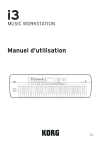
Öffentlicher Link aktualisiert
Der öffentliche Link zu Ihrem Chat wurde aktualisiert.